192.168 2.1路由器密码怎么设置
192.168 2.1路由器密码怎么设置?路由器作为网络的核心设备,它的性能及可扩展性对网络的升级及业务的快速部署起着至关重要的作用。目前,由于各大路由器厂商的路由器在体系结构上是封闭的,新业务无法独立开发。下面就由www.886abc.com来给大家说说192.168 2.1路由器密码怎么设置吧,欢迎大家前来阅读!
192.168 2.1路由器密码怎么设置
1、登录到192.168.2.1设置界面:运行电脑上的浏览器,在浏览器的地址栏中输入:192.168.2.1并按下回车——>输入密码(默认是admin)——>点击“确定”。
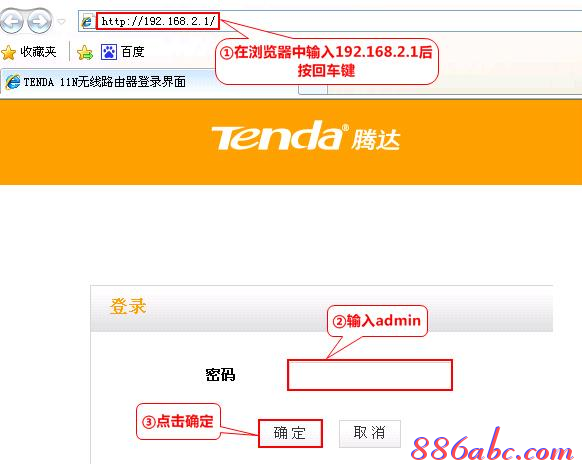
2、点击“跳转到主页”
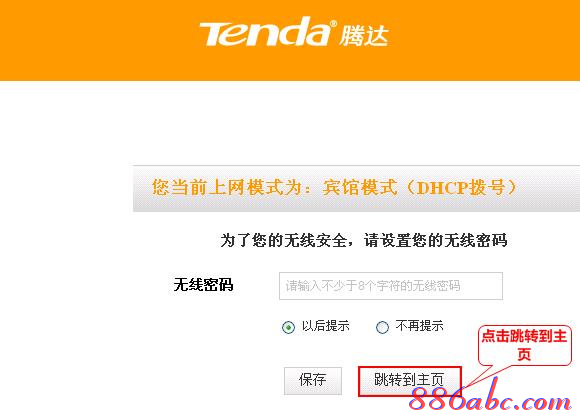
3、设置登录密码:点击“系统工具”——>“登录密码”——>输入“旧密码”——>设置“新密码”——>“确认新密码”——>点击“确定”。
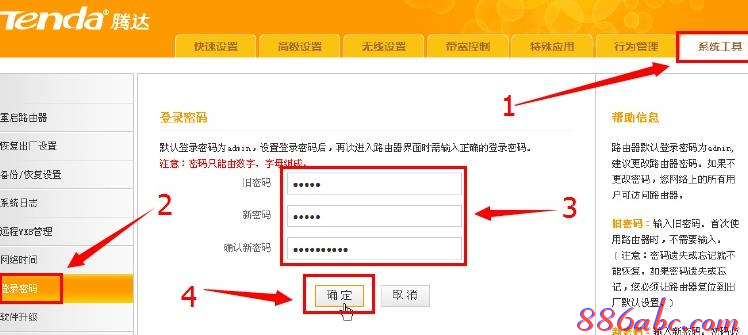
注意:腾达192.168.2.1便携式无线路由器出厂时的默认密码是:admin,我们强烈建议用户更改此密码,防止其他人进入路由器的管理界面,保障无线路由器的安全和正常使用。
4、设置无线WiFi密码:点击“无线设置”——>“无线加密”——>“安全模式”建议选择:WPA-PSK——>“WPA加密规则”选择:AES——>设置“密码”——>点击“确定”。
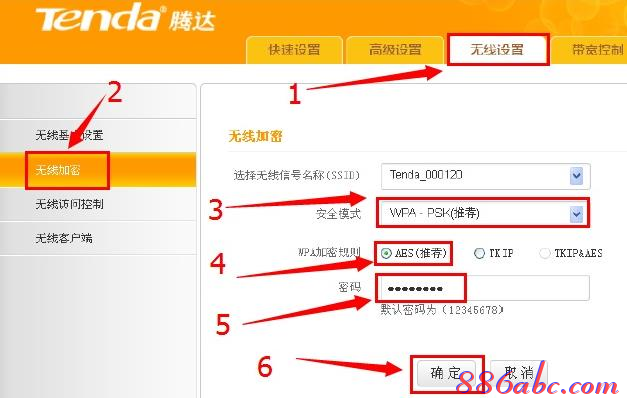
至此,我们就完成了腾达A31(设置地址是192.168.2.1)路由器的登录密码和无线网络(WiFi)密码的设置;管理设置地址是192.168.2.1的腾达路由器型号有很多,在设置登录密码和无线密码的时候,具体步骤上面可能会存在一些差距,但差别不大,可以参考本文介绍的设置方法来进行配置。

